可以配置Vim将其用作IDE。在本节中,将讨论以下主题内容:
- 语法突出显示
- 智能缩进
- 跳转
- 执行shell命令
- 配置ctags和csope
- 自动完成和自动建议
1. 语法突出显示
语法突出显示是IDE的重要功能之一。要启用语法突出显示,请使用 -
:syntax on
例如,下图显示C代码的语法高亮显示 -
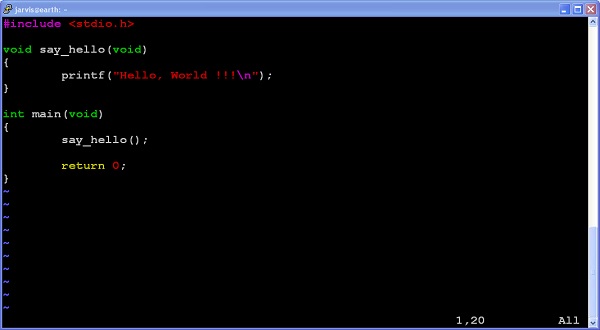
要禁用语法突出显示,请使用 -
:syntax off
禁用语法突出显示时,它将显示以下输出 -

2. 智能缩进
要执行自动和智能缩进,请使用以下命令 -
: set autoindent
: set smartindent
除此之外,可以使用以下命令自动缩进C代码 -
: set cindent
3. 跳转
如果使用的是使用花括号组合多个语句的编程语言,则%key是一个很好用的功能。 此键将快速在花括号的开始和结束之间跳转。
例如,在第11行并执行%命令然后它将光标移动到第4行。下图显示了这个 -
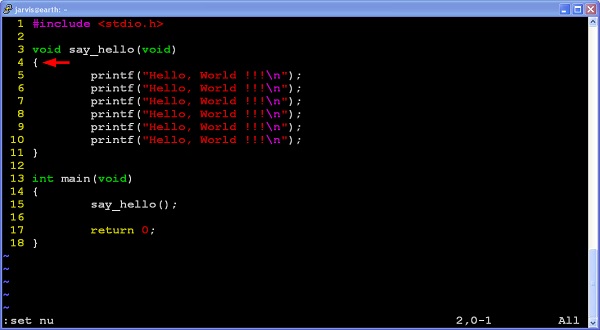
4. 执行shell命令
从Vim编辑器用户执行单个命令 -
:!<command>
例如,要执行pwd命令,请使用以下语法 -
:!pwd
但是,如果想要多个shell命令,请执行以下命令 -
:shell
上面的命令将为您提供终端访问权限,可以在其中执行多个命令。完成后,只需输入exit命令即可返回Vim会话。
5. 配置ctags和cscope
ctags和csope的组合提供了许多有用的功能,如转到函数定义,转到函数声明,查找函数调用,搜索文件等等。 执行以下步骤配置这些工具 -
使用以下命令生成标签 -
$ ctags <file>
此命令将生成新文件即标记
- 使用以下命令为vim提供标记文件 -
:set tags = tag - 现在将光标移动到功能名称下,然后按Ctrl +] 转到功能定义。
- 使用Ctrl + t返回上一个位置。
要安装和配置cscope,请执行以下步骤 -
- 安装cscope
$ sudo apt-get install cscope
生成ctags并启动主窗口
$ cscope –R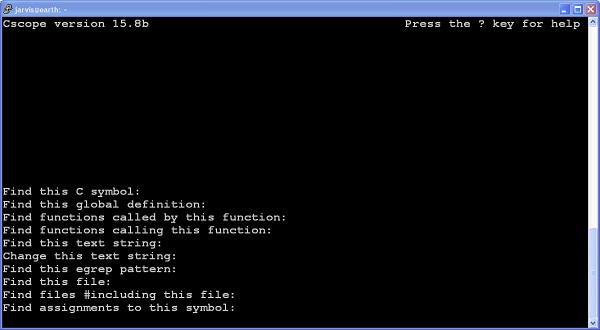
使用Ctrl + d 关闭cscope窗口
6. 自动完成和自动建议
可以使用以下命令进行自动完成 -
| 编号 | 命令 | 描述 |
|---|---|---|
| 1 | Ctrl + x Ctrl + N | 单词完成 |
| 2 | Ctrl + x Ctrl + L | 行完成 |
| 3 | Ctrl + x Ctrl + F | 文件名完成 |
